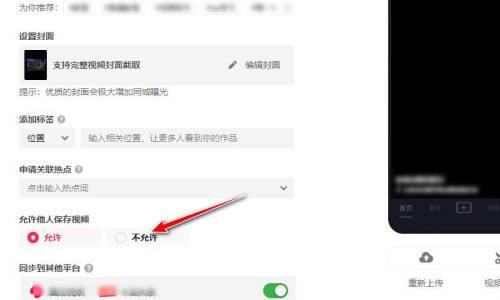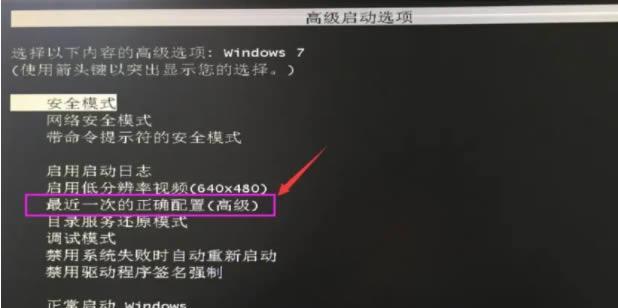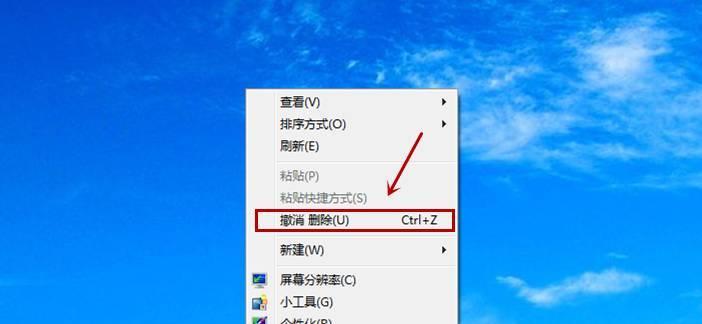在电脑的使用过程中,经常会遇到各种问题,其中最常见的就是系统崩溃或出现错误。当这种情况发生时,重新安装电脑系统是一个常见而有效的解决方法。本文将以图解方式详细介绍如何通过安装盘来为电脑装系统,帮助读者快速上手。
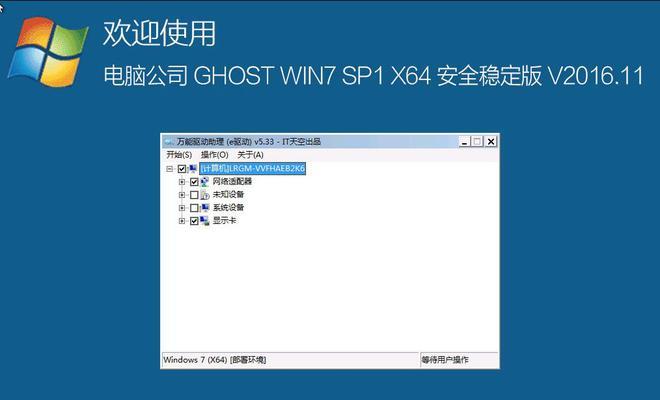
准备工作
1.确认电脑型号和配置
在准备装系统之前,先了解一下你的电脑型号和配置情况,以便选择合适的系统版本和驱动程序。
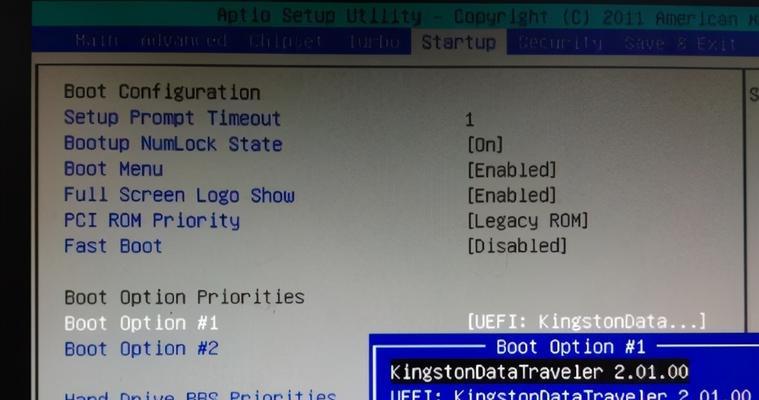
2.备份重要数据
在开始安装系统之前,务必备份你的重要数据,避免数据丢失。
下载和制作安装盘
3.下载合适的系统镜像文件

根据你的电脑型号和配置情况,从官方网站或可信赖的下载渠道下载对应的系统镜像文件。
4.制作启动盘
使用专业的启动盘制作工具,将下载的系统镜像文件写入U盘或DVD光盘,制作成可启动的安装盘。
进入BIOS设置
5.开机进入BIOS
重启电脑,按下指定按键(通常是Del、F2或F12),进入电脑的BIOS设置界面。
6.调整启动顺序
在BIOS设置界面中,找到启动顺序选项,将U盘或DVD光盘调整到第一位。
安装系统
7.插入启动盘
将制作好的启动盘插入电脑的USB接口或DVD驱动器,并重新启动电脑。
8.进入安装界面
根据启动盘的提示,在开机时按下任意键,进入系统安装界面。
9.选择语言和时间
在系统安装界面中,选择适合自己的语言和时区,并点击下一步。
10.授权协议和许可条款
阅读并同意系统的授权协议和许可条款,然后点击下一步。
11.分区和格式化
选择合适的磁盘分区方式,可以选择快速格式化或完全格式化磁盘。
12.安装过程
等待系统自动进行安装过程,期间可能需要输入一些基本信息,如用户名和密码等。
13.驱动程序安装
系统安装完成后,根据电脑型号和配置情况,安装相应的驱动程序,以确保电脑正常运行。
系统配置和优化
14.系统更新
安装完系统后,及时进行系统更新,以获取最新的安全补丁和功能改进。
15.安装常用软件
根据个人需求,安装常用的软件和工具,如浏览器、办公套件等,以便提高工作效率。
通过本文的图解教程,我们学习了如何使用安装盘为电脑装系统的具体步骤。在准备工作、下载和制作安装盘、进入BIOS设置、安装系统以及系统配置和优化等方面提供了详细的指导。希望本文能够帮助读者解决电脑系统问题,提高电脑使用体验。